Samsung Recovery Studio User Manual
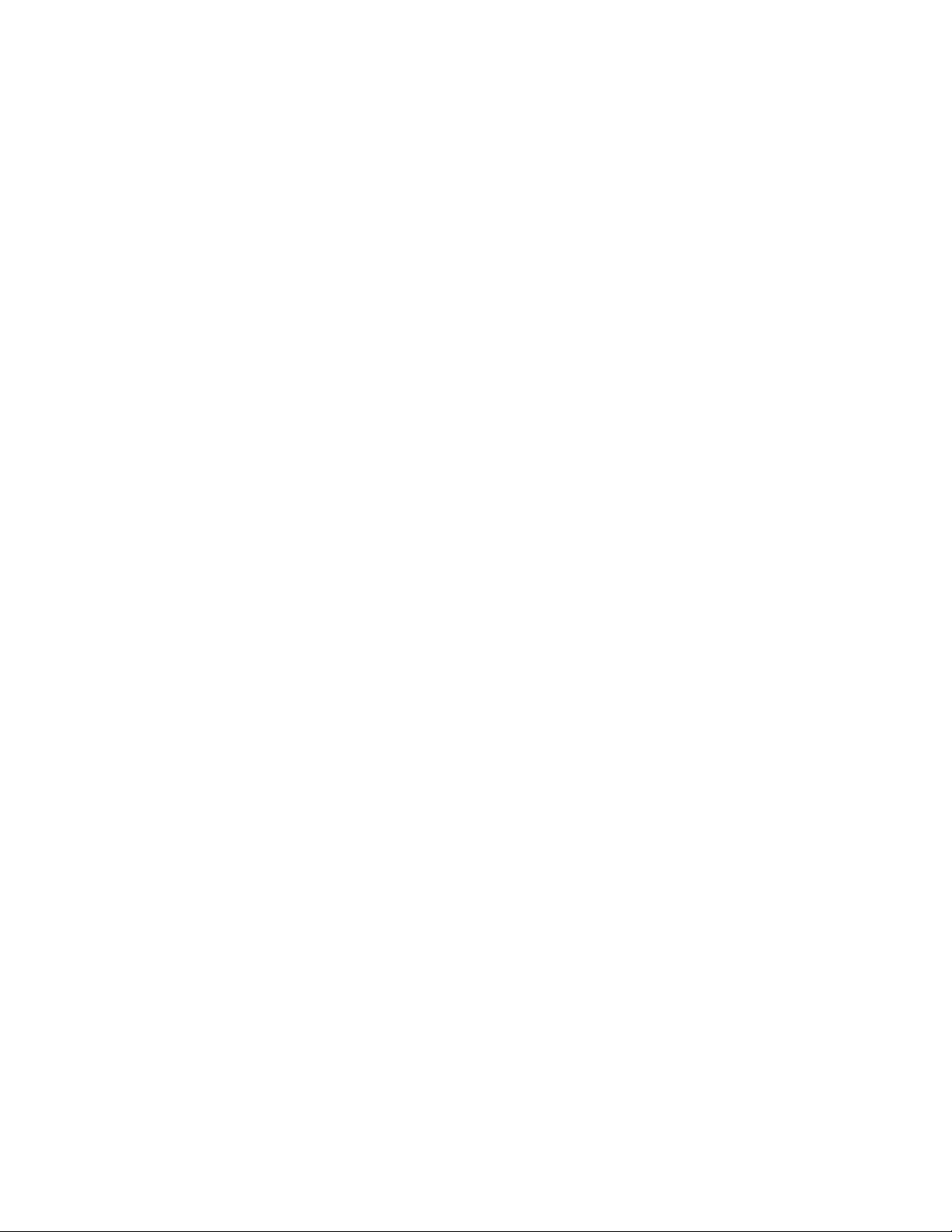
Samsung
Recovery
Studio
Windows
Kullanıcı Kılavuzu
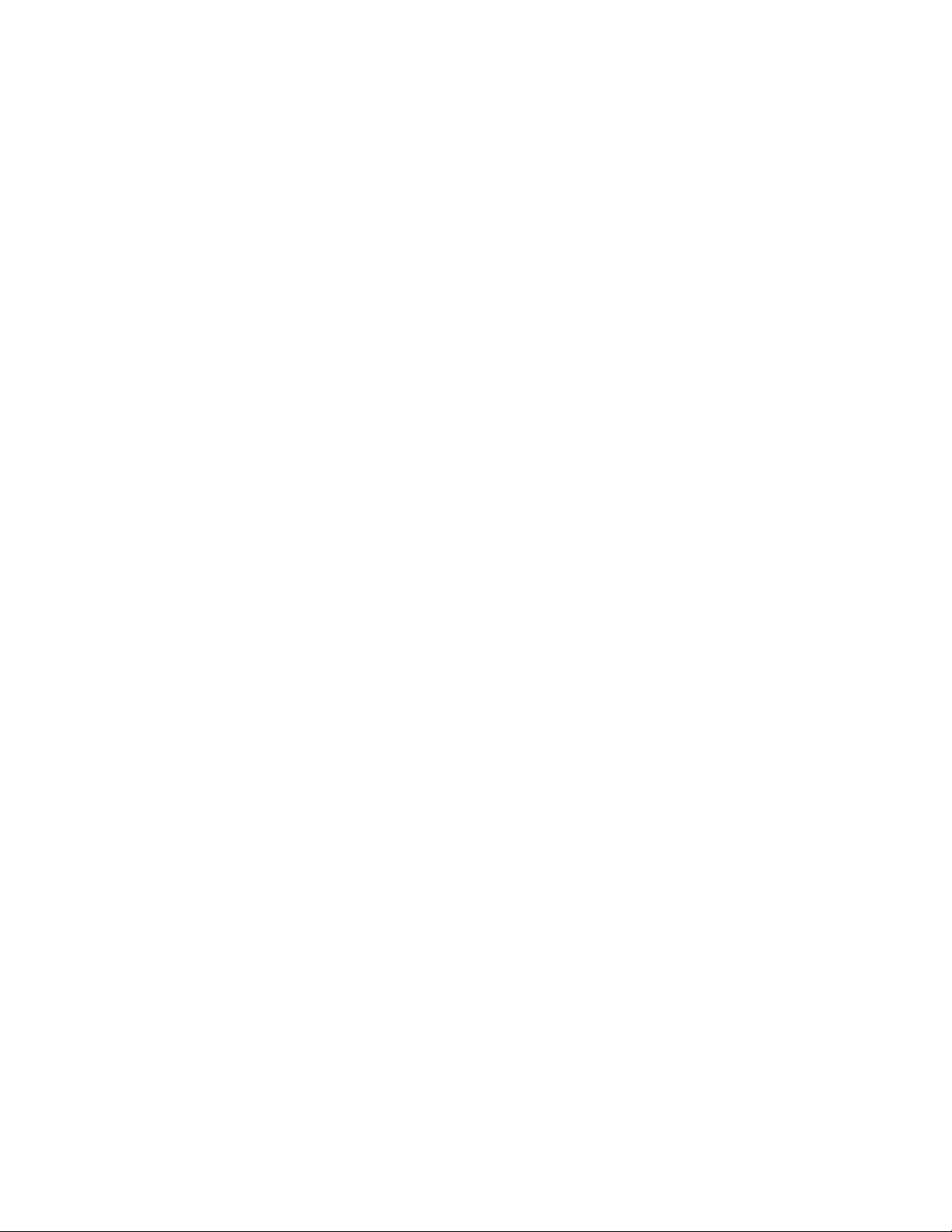
TELİF HAKKI
Samsung Electronics Co. Ltd.
Bu materyalin telif hakkı Samsung Electronics'e aittir. Bu materyalin ya da herhangi bir
bölümünün izinsiz çoğaltılması, kullanılması veya ifşa edilmesi kesinlikle yasaktır ve Telif Hakkı
Kanunu'nun ihlali sayılır. Samsung Electronics dilediği zaman haber vermeksizin materyalin
özelliklerinde değişiklik yapma hakkını saklı tutar. Samsung Electronics tarafından bu
materyalde sağlanan bilgilerin doğru ve güvenilir olduğu varsayılmaktadır, ancak bilgilerin
doğruluğu her durum için garanti edilmemektedir
Tescilli Markalar ve Hizmet İşaretleri
Samsung logosu, Samsung Electronics'in tescilli markasıdır. Adobe tescilli bir markadır ve
Adobe Acrobat, Adobe Systems Incorporated'a ait tescilli bir markadır.
Tüm diğer şirket ve ürün isimleri, bağlı bulundukları ilgili şirketlerin tescilli markaları olabilir.
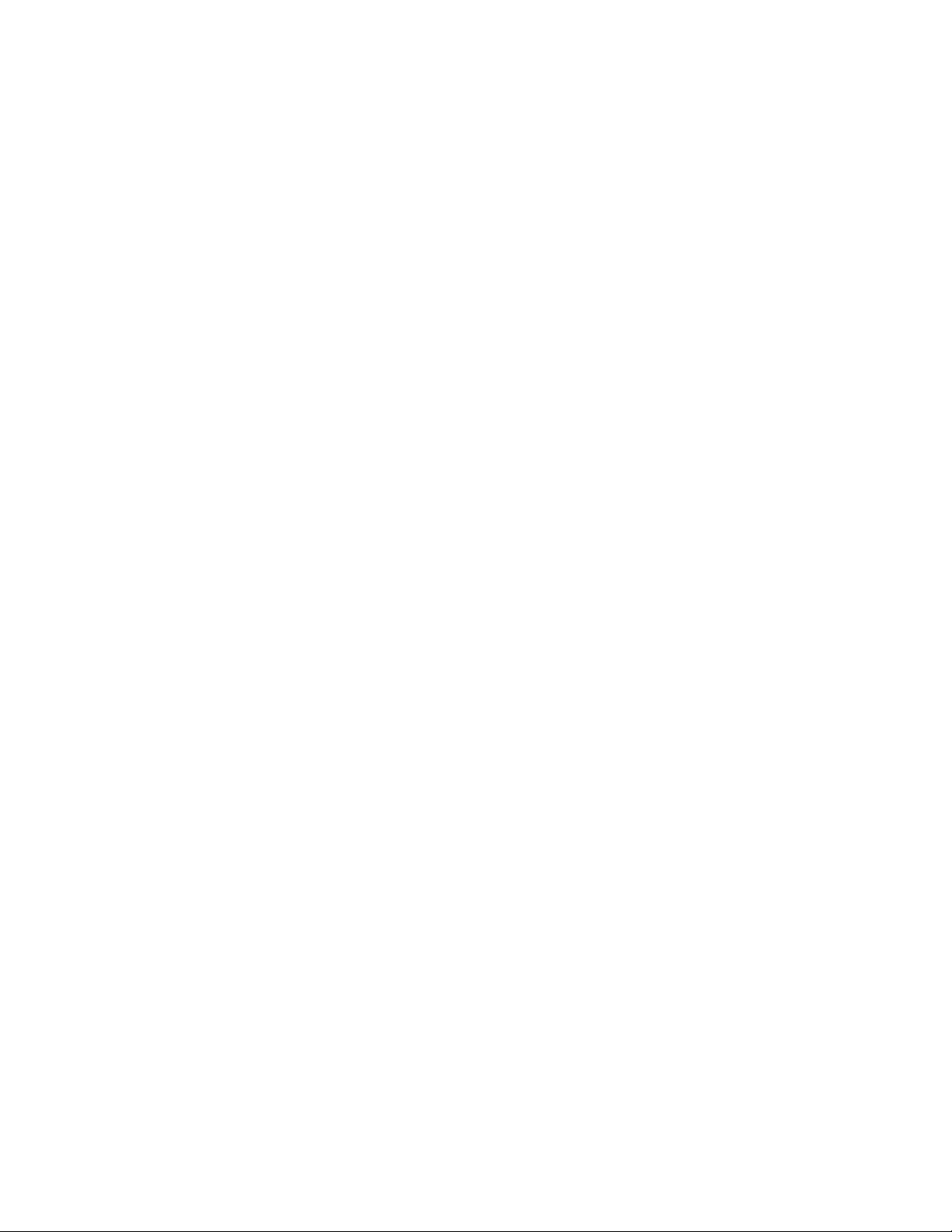
İÇİNDEKİLER
Giriş ------------------------------------------------------------------------- 2
Samsung Recovery Studio'nun Çalıştırılması --------------------------------------------------------- 2
Kurtarma -------------------------------------------------------------------------------------------------5
Silinen Dosyaları Kurtarma --------------------------------------------------------------------------------- 5
Tüm Dosyaları Kurtarma ------------------------------------------------------------------------------------ 8
Dosya Tipine Göre Kurtarma------------------------------------------------------------------------------- 12
Silme ------------------------------------------------------------------------------------------------------17
Sürücü Silme --------------------------------------------------------------------------------------------------- 17
Dizin Silme------------------------------------------------------------------------------------------------------ 19
Dosya Silme ---------------------------------------------------------------------------------------------------- 22
Diğer Fonksiyonlar-------------------------------------------------------------------------------------26
Ayarlar ----------------------------------------------------------------------------------------------------------- 26
Göz Atma ------------------------------------------------------------------------------------------------------- 28
Yardım ----------------------------------------------------------------------------------------------------------- 30
Desteklenen Diller -------------------------------------------------------------------------------------------- 30
Dil Gösterimi---------------------------------------------------------------------------------------------------- 31
Kısıtlamalar ve Sınırlamalar------------------------------------------------------------------------- 33
Uygulama Kısıtlamaları ve Sınırlamaları ---------------------------------------------------------------- 33
Tüm Dosyaları Kurtarma Kısıtlamaları------------------------------------------------------------------- 33
Silinen Dosyaları Kurtarma Kısıtlamaları---------------------------------------------------------------- 34
Vista Kısıtlamaları--------------------------------------------------------------------------------------------- 34
Ek A -------------------------------------------------------------------------------------------------------35
Desteklenen Dosya Biçimleri------------------------------------------------------------------------------- 36
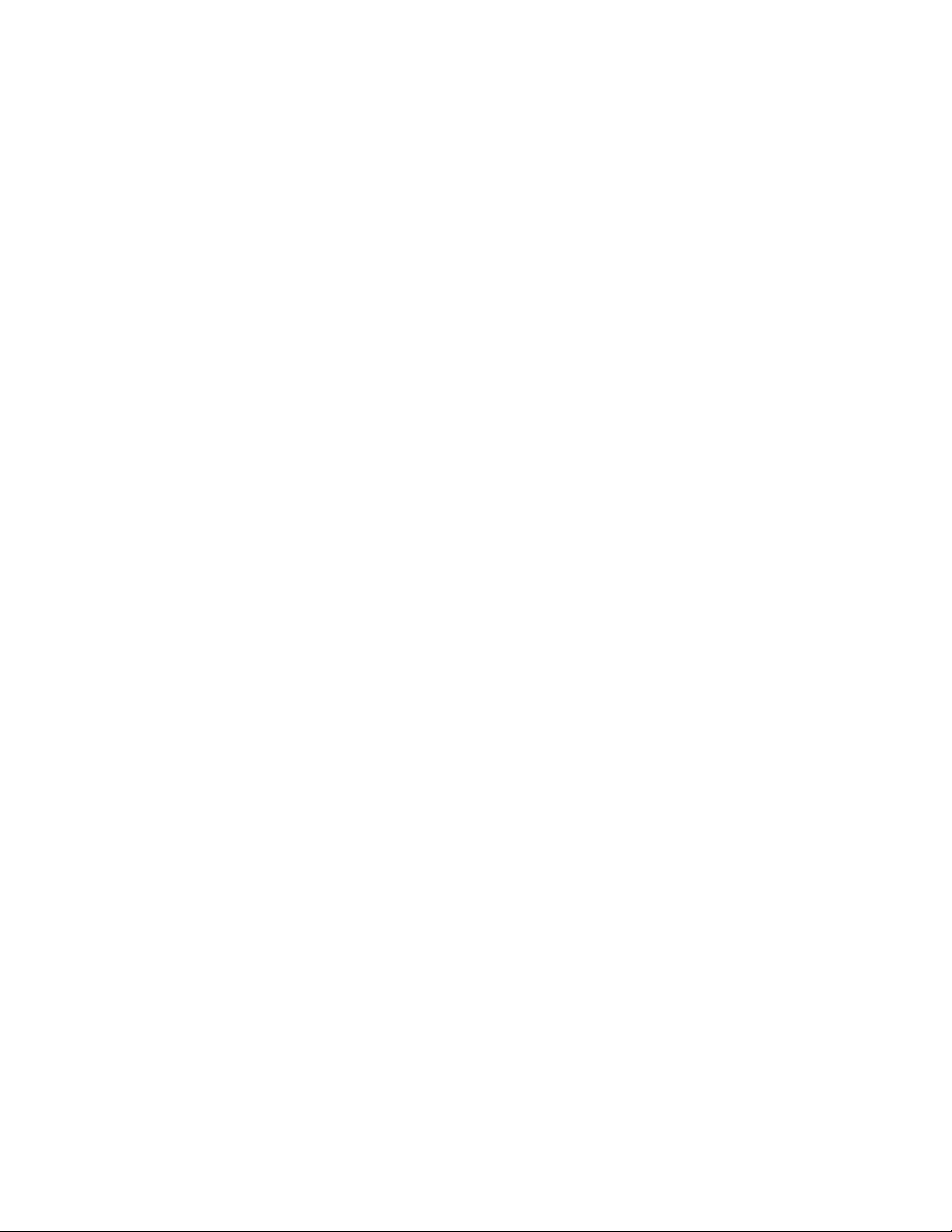
BAŞLANGIÇ
Bu kılavuz Samsung Recovery Studio yazılımınızı nasıl kullanmaya başlayacağınızı
açıklamaktadır.
BU KILAVUZU KİMLER OKUMALIDIR?
Bu kılavuz Samsung Recovery Studio kullanıcıları için hazırlanmıştır.
Bu kılavuz, Windows İşletim sistemi arayüzünü bildiğinizi varsaymaktadır.
BU KILAVUZ NELERİ KAPSAR?
Bu kılavuz şu bölümleri ve ek kısımları kapsamaktadır:
1. Bölüm 1, Giriş, Samsung Recovery Studio Uygulamasını açıklar.
2. Bölüm 2, Kurtarma, kurtarma fonksiyonlarını açıklar.
3. Bölüm 3, Silme, silme fonksiyonlarını açıklar.
4. Bölüm 4, Diğer Fonksiyonlar, Samsung Recovery Studio'nun diğer fonksiyonlarını açıklar.
5. Bölüm 5, Kısıtlamalar ve Sınırlamalar, uygulamanın sınırlamalarını ve kısıtlamalarını açıklar.
6. Ek 1, Desteklenen Dosya Biçimi, uygulama tarafından desteklenen dosya biçimlerini açıklar.
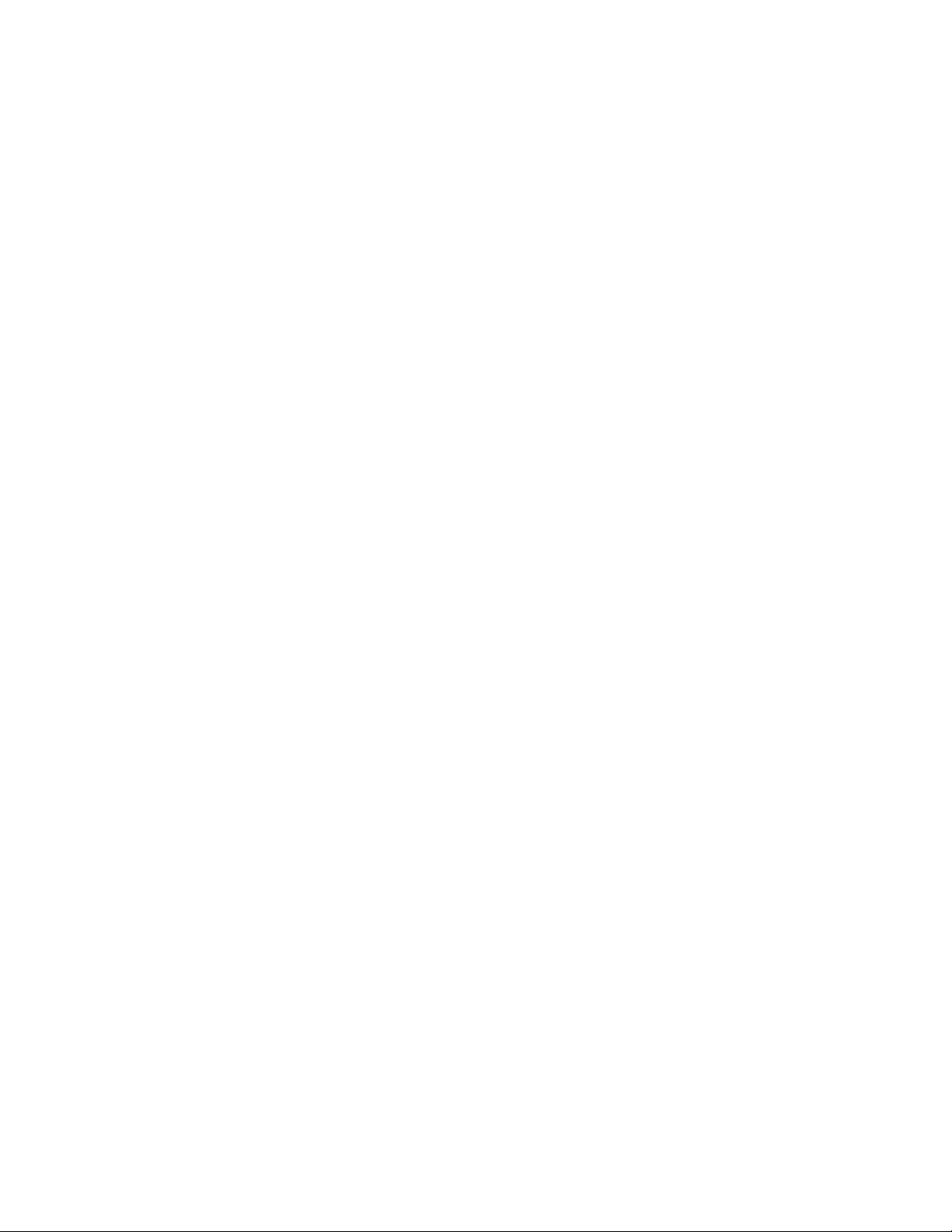
BU KILAVUZDA BULUNAN KULLANIM KURALLARI
BU KİTAPÇIK, BİLGİ SUNUMUNDA AŞAĞIDAKİ KULLANIM KURALLARINI KULLANMAKTADIR:
Ekran komutları, menü adları ve simge adları Kalın Yazı Biçiminde gösterilir. Örneğin:
1. Windows masaüstünden Başlat'a tı klayın ve Programlar Ö Samsung
Electronics
Kullanıcı ipuçları ve bilgileri küçük harf yazı biçimiyle gösterilir. örneğin:
Ö Samsung Recovery Studio'yu seçin.
Not: SİLİNEN DOSYALARI KURTARMA, YALNIZCA FAT 16/32 DOSYA SİSTEMİNDE GEÇERLİDİR.
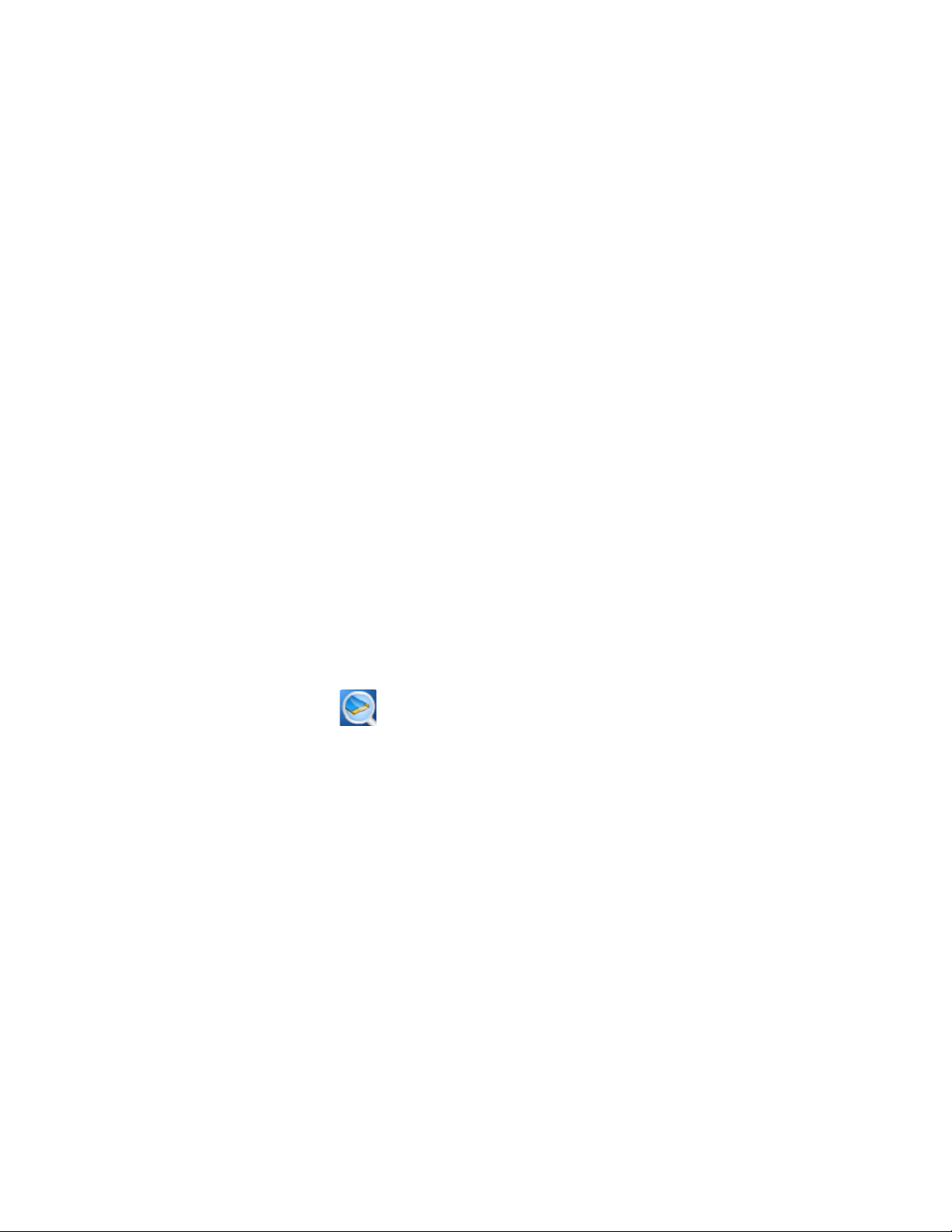
Giriş
Samsung Recovery Studio kazara silinen ya da biçimlendirilmiş/bozuk kartlardaki dosyaların
kurtarılmasını sağlar. Bu araç ayrıca dosya/dizin/sürücülerin kalıcı olarak silinmesini de sağlar.
AMSUNG RECOVERY STUDİO şU SENARYOLAR İÇİN KULLANIşLIDIR :
S
1. Kart biçimlendirilmiştir ve kullanıcının kartta hala var olabilecek dosyaları kurtarmaya
ihtiyacı vardır.
2. Masaüstü/Dizüstü bilgisayarınız karttaki dosya sistemini tanımadığında karttaki verilere
erişmek için. (Genellikle sistem kullanıcıdan kartı biçimlendirmesini ister!!)
3. Araçta güvenlikle ilgili bir özellik desteklenmektedir. Bu özelliği kullanarak kullanıcı
herhangi bir taşınabilir ortam, klasör, dosya veya bunların kombinasyonunda bulunan
verinin kalıcı olarak ortamdan kaldı rılmasını sağlayabilir. Bu özellik, bu tip aygıtlardan gizli
veri silmek için kullanışlıdır.
Samsung Recovery Studio'nun Çalıştırılması
SAMSUNG RECOVERY STUDİO'YU ÇALIşTIRMAK İÇİN:
1 Windows masaüstünden Başlat'a tı klayın ve Programlar
Electronics
VEYA
2 Windows masaüstünden
3 Samsung Recovery Studio uygulaması gösterilir.
Ö Samsung Recovery Studio'yu seçin.
Samsung Recovery Studio kısayoluna tı klayın.
Ö Samsung
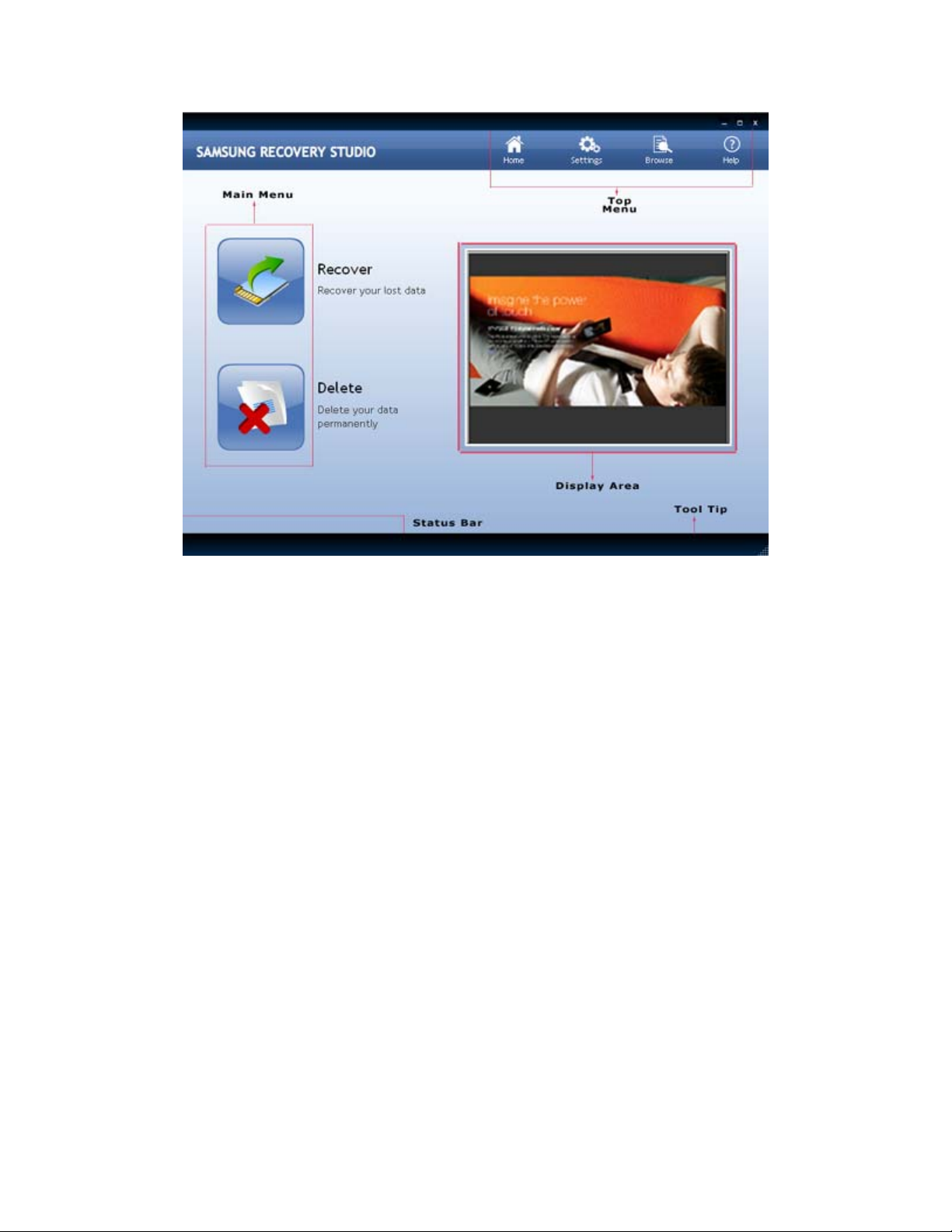
4 Üst Menü :
• Ana Sayfa — Ana Sayfaya dönmek için Ana Sayfa'ya tıklayın.
• Ayarlar — Samsung Recovery Studio uygulamasının gösterim seçeneklerini değiştirmek
için Ayarlar'a tıklayın. Daha fazla bilgi için Diğer Fonksiyonlara bakın.
• Göz atma — Tüm kurtarı lan dosyalara gözatmak için Göz atma'ya tıklayı n. Daha fazla
bilgi için Diğer Fonksiyonlara bakı n.
• Yardım — Samsung Recovery Studio uygulamasının sürümü hakkı nda bilgileri
görüntülemek için Yardım'a tıklayın. Daha fazla bilgi için Diğer Fonksiyonlara bakın.
7. Ana Menü:
• Kurtarma: Daha fazla bilgi için Kurtarma bölümüne bakın.
• Silme: Daha fazla bilgi için Silme bölümüne bakı n.
8. Gösterim Alanı: Ana sayfa gösterim alanı, internete bağlı ysanız değişecektir.
Uygulamanın desteklenen özellikleri/son güncellemeler ile güncellenecektir.
9. Durum Çubuğu: Yürütülen işlemin durumunu/ilerlemesini gösterir.
10. Araç İpuçları : Fare ile üzerine gelindiğinde her menü veya düğmenin üzerinde mesaj
gösterir.
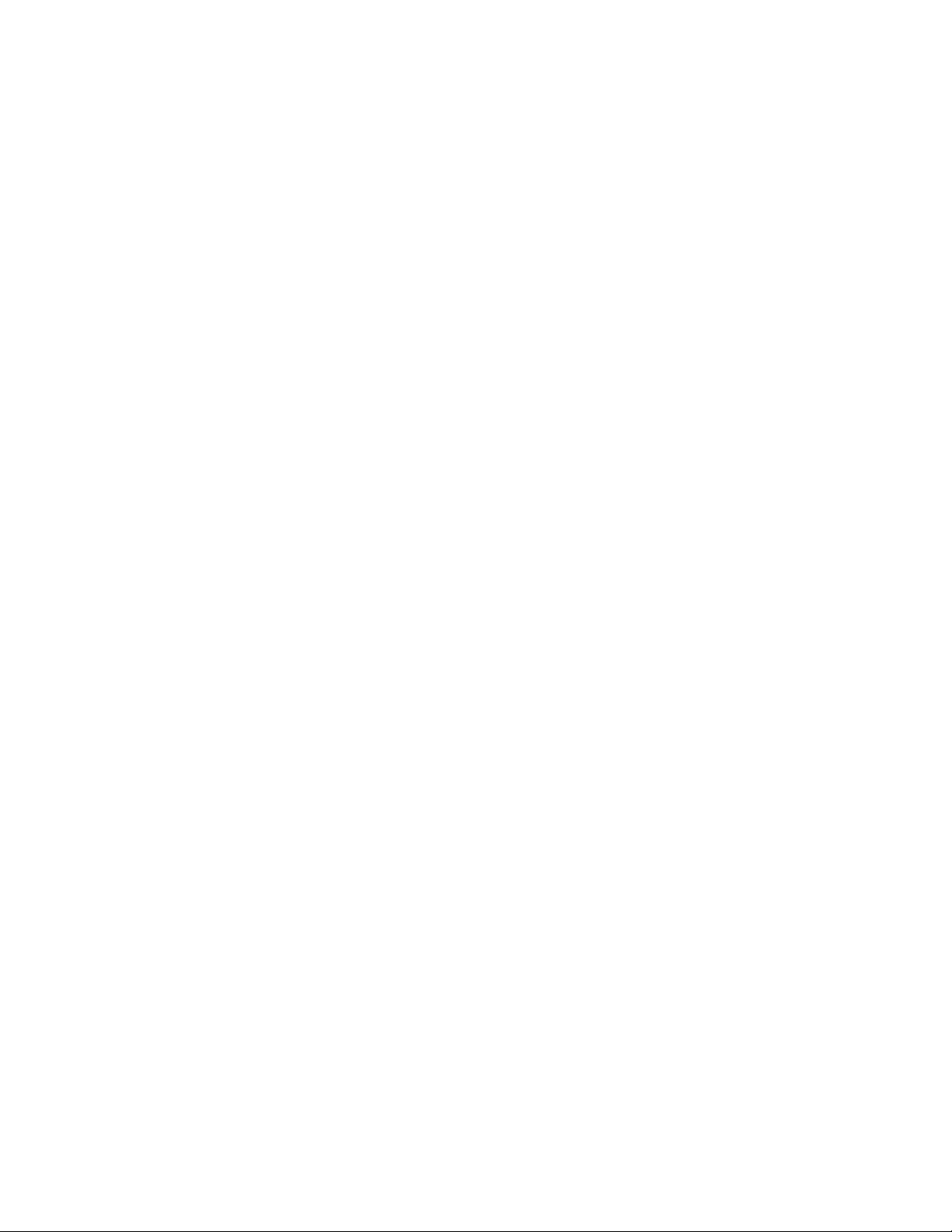
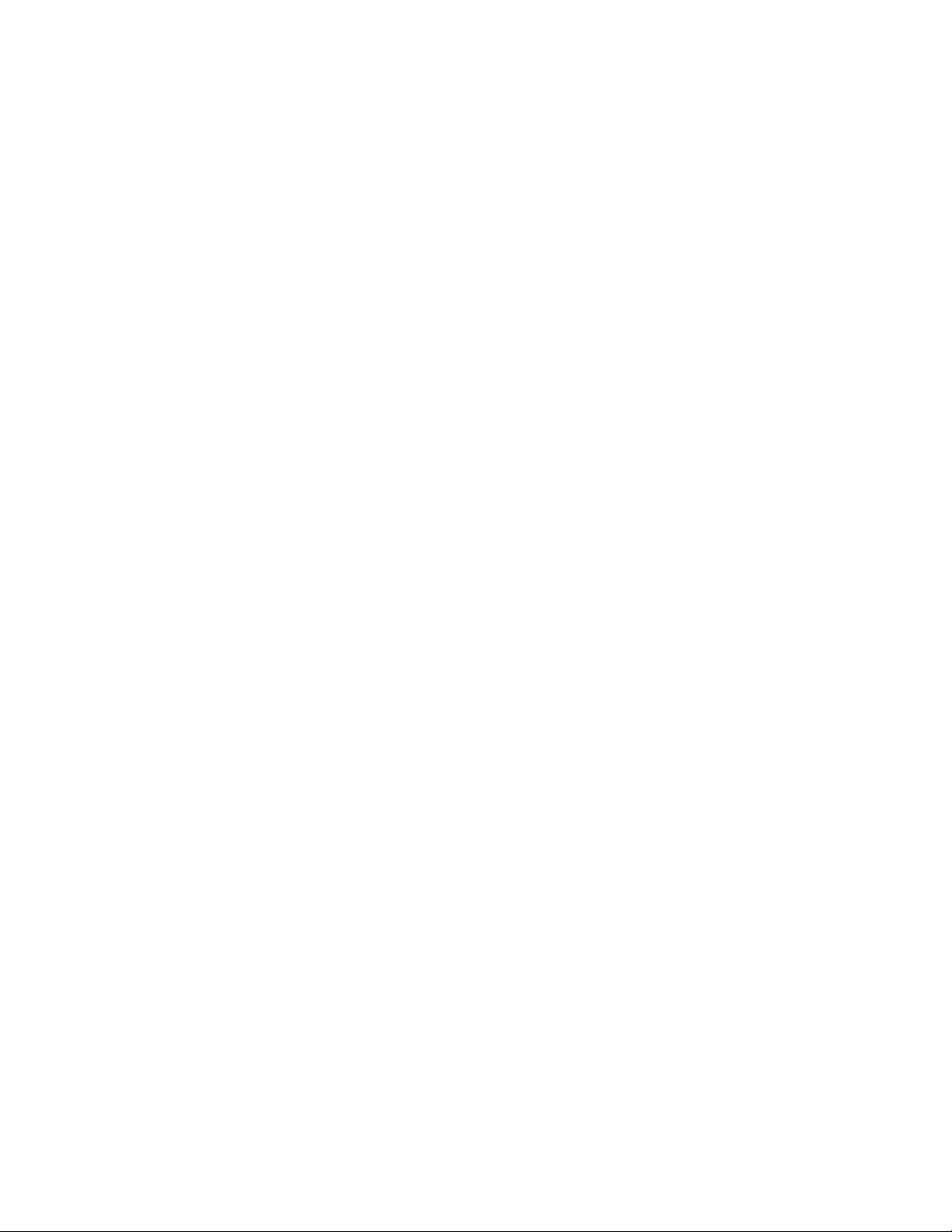
Kurtarma
Kurtarma seçeneği SD, MMC, Kompakt Flash gibi taşınabilir kartlardan kayıp verilerin geri alınmasını
sağlar.
Ç TİP KURTARMA VARDIR:
Ü
1. Silinen Dosyaları Kurtarma
2. Tüm Dosyaları Kurtarma
3. Dosya Tipine Göre Kurtarma
Silinen Dosyaları Kurtarma
Silinen Dosyaları Kurtarma en hızlı kurtarma işlemidir. Kazara silinen dosyaları kurtarır.
Not: SİLİNEN DOSYALARI KURTARMA, YALNIZCA FAT 16/32 DOSYA SİSTEMİNDE GEÇERLİDİR.
ŞU şEKİLDE YAPILIR:
1. Ana Sayfa'da Kurtarma'ya basın.
VEYA
2. Dosyaları kurtarmak için Kurtarma sekmesine basın.
3. Sürücü Seç sayfası gösterilir.
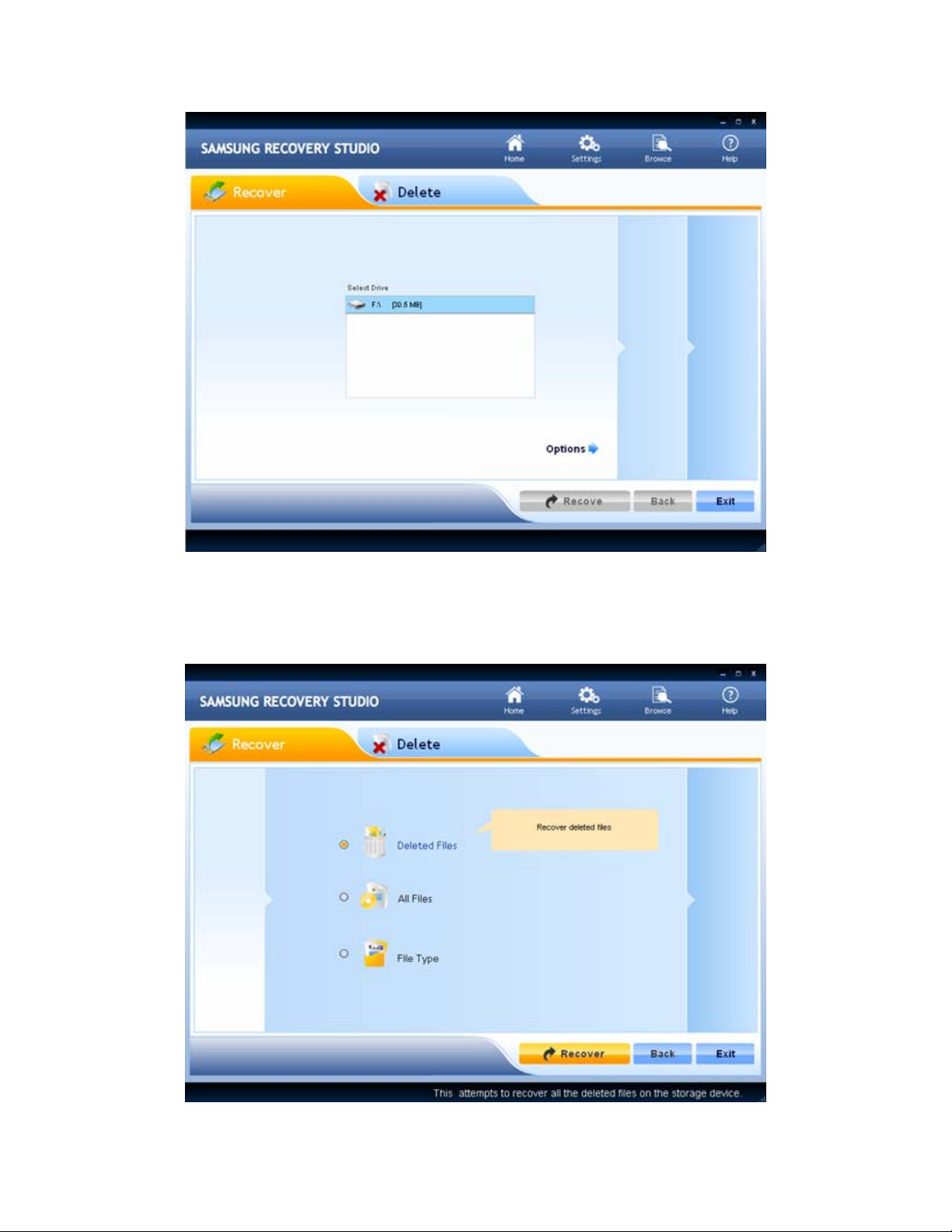
4. Verinin kurtarılacağı Sürücüyü seçin.
5. Kurtarma seçenekleri listesini görmek için Seçenekler'e tı klayın.
6. Silinen Dosyalar radyo düğmesini seçin.
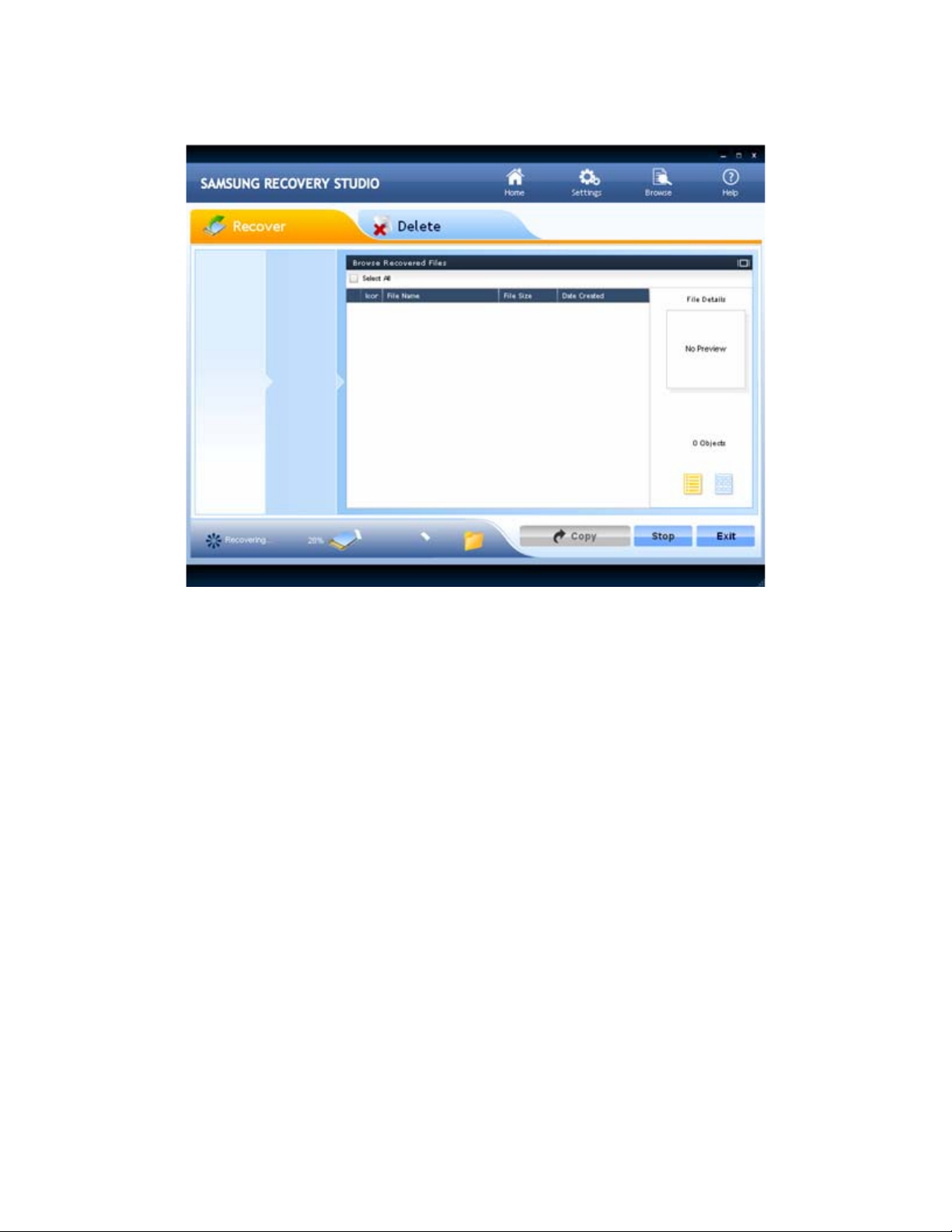
7. Kurtarma düğmesine tıklayın, kurtarılan dosyaları n ilerlemesi Durum Çubuğu'nda gösterilir.
• Kurtarma işlemini ortası nda iptal etmek için Durdur düğmesine tıklayın. "Kurtarma
Durduruldu" mesajı ve işlemi yapmak için geçen süre Durum Çubuğu'nda gösterilir.
Not:
8. Kurtarma işlemi bittiğinde, bir "Kurtarma Başarıyla Tamamlandı" mesajı ve işlemi
yapmak için geçen süre Durum Çubuğu'nda gösterilir.
9. Kurtarılan Dosyalara Göz Atma sayfası kurtarılan dosyaların listesini gösterir.
D
URDURMA
DÜĞMESİ, KURTARMA iŞLEMİ BİTT
İĞİ
NDE/İPTAL EDİL
DİĞİN
DE ETKİN DURUMDA OLMAZ
.
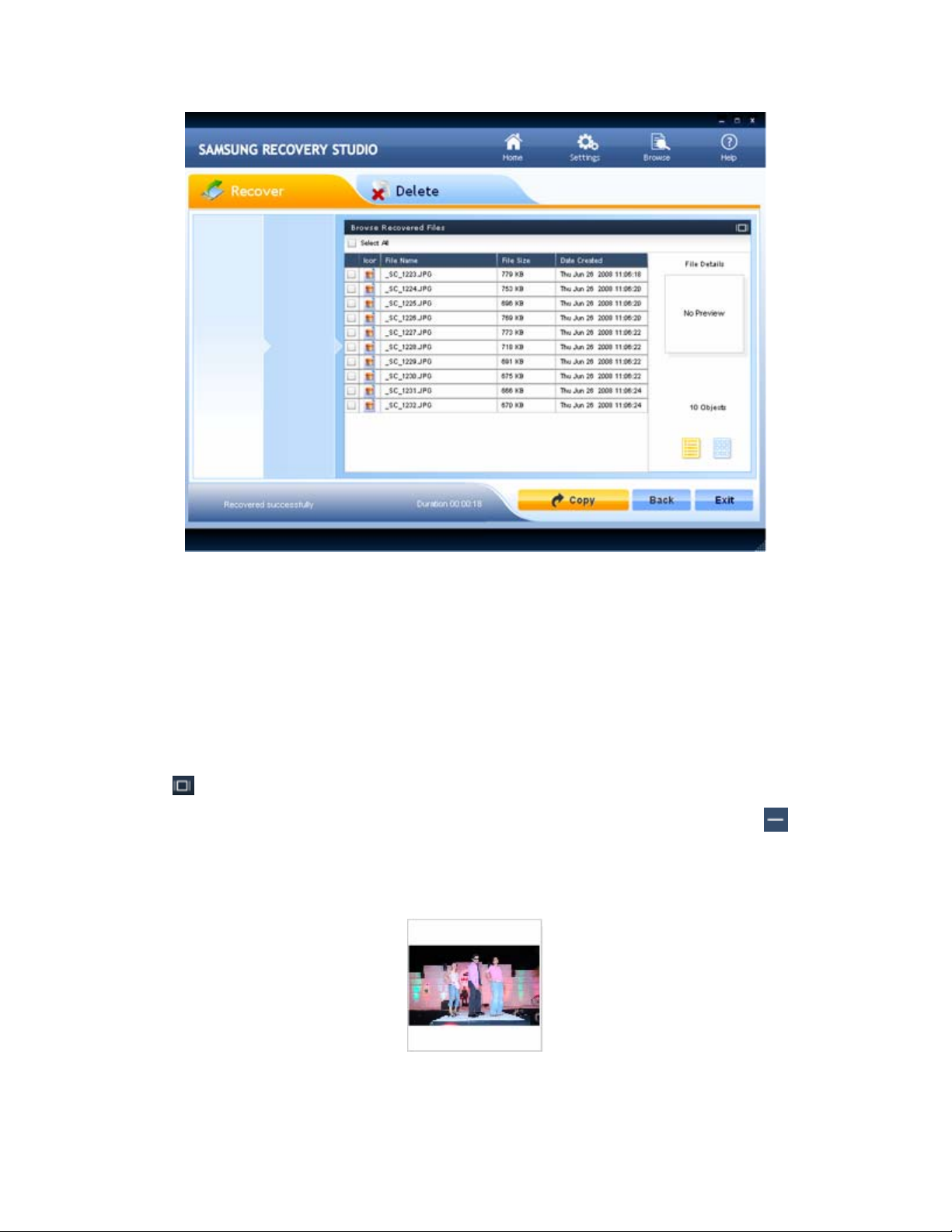
• Kurtarılan dosyalar şu bilgileri gösterir:
Simge: simge olarak dizini gösterecektir.
Dosya Adı : dosyanın orijinal adıdır.
Not: DAHA FAZLA BİLGİ İÇİN, BAKINIZ KISITLAMALAR VE SINIRLAMALAR.
Dosya Boyutu: dosyanı n boyutunu Kilobayt olarak gösterir.
Oluşturma Tarihi: dosyanın tarih ve saat damgasını içerir.
• Göz Atma Ekranını Yeniden Boyutlandı rma,
Göz atma ekranını en büyük boyuta getirmek için Başlık Çubuğu'nda Ekranı Kapla'ya
tı klayın.
Göz atma ekranını orijinal boyuta getirmek için Başlık Çubuğu'nda Küçült'e
tı klayın.
• Dosya Detayları bölümü,
Dosyanı n önizlemesini görüntülemek için Resim dosyası üzerine tı klayın.
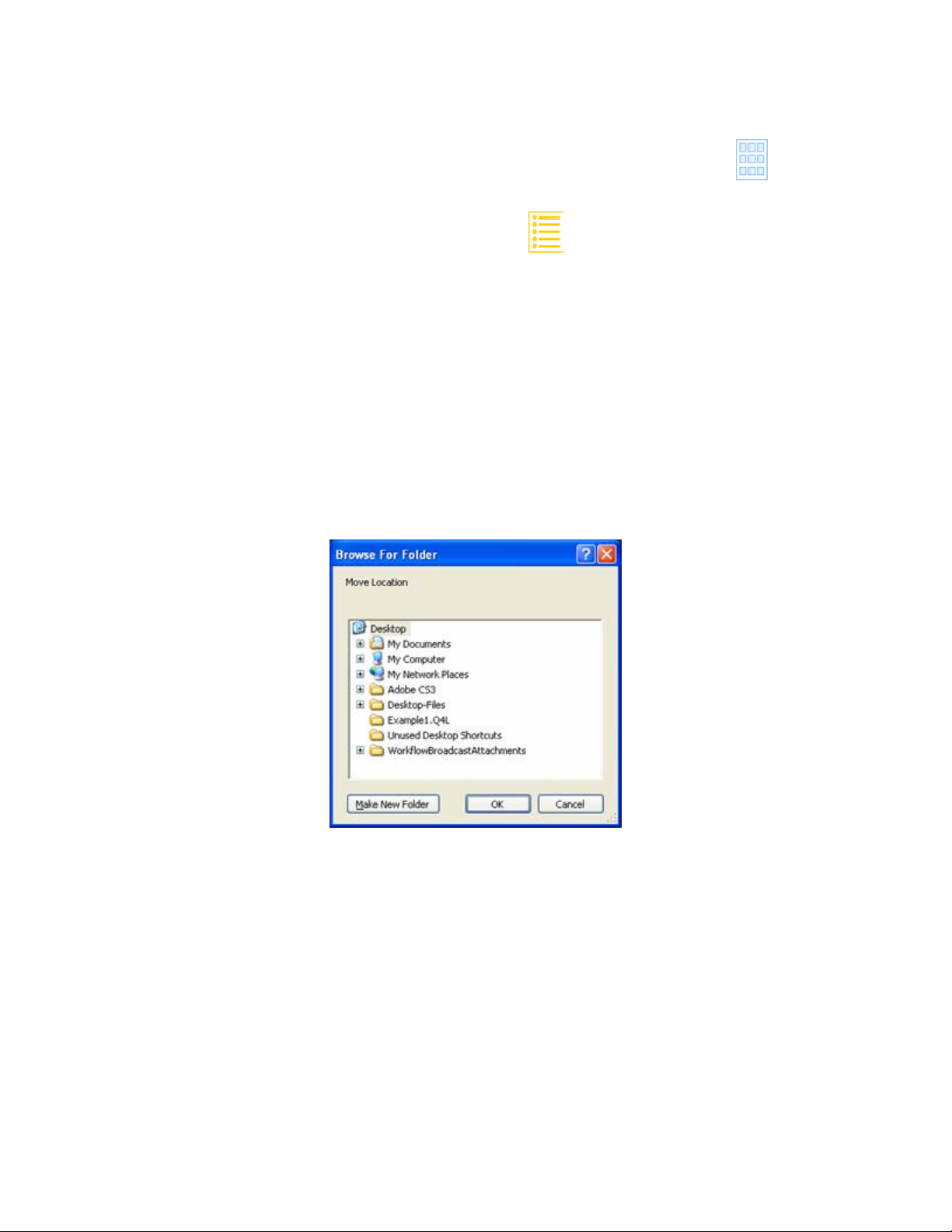
Not: BU SEÇENEK JPEG, GIF GİBİ ÖNİZLEMELERİ DESTEKLEYEN DOSYALAR İÇİN GEÇERLİDİR.
Görüntünün minyatür versiyonu olarak dosyaları göstermek için Minyatür öğesine
tı klayın.
Dosyaları liste tipinde görüntülemek için Liste
• Sıralamak için,
Artan Sı rada Sıralamak
Ø ya da Azalan Sırada Sıralamak × için Alan Adı, Simge,
simgesine tıklayı n.
Dosya Adı, Dosya Boyutu veya Oluşturma Tarihine tıklayın.
10. Kopyalamak için,
Not: KOPYALAMA DÜĞMESİ YALNIZCA KURTARMA BİTTİĞİNDE YA DA İşLEM ORTASINDA
DURDURULD
• Simge yanı ndaki onay kutusuna tıklayarak dosyayı seçin.
UĞUNDA ETKİN OLUR.
VEYA
• Tüm dosyaları kopyalamak için Tümünü Seç onay kutusuna tı klayı n.
• Kopyala düğmesine tıklayın. Klasöre gözat iletişim kutusu gösterilir.
• Dosyaları kopyalamak için konum seçin.
• Tamam öğesini tı klayın. Durum Çubuğunda "Kopyalama Başarıyla Tamamlandı"
mesajı gösterilir.
11. Ana Sayfaya dönmek için Çık'ı tıklayın.
Ayrıca bkz.:
DAHA FAZLA BİLGİ İ
ÇİN, BAKINIZ KISITLAMALAR VE SINIRLAMALAR
.
